Excelテーブルの列の順序を逆にする方法
- 爱喝马黛茶的安东尼オリジナル
- 2019-07-26 10:56:4719310ブラウズ

最初に例を示します。
セル範囲 A1:A15 のデータを上下逆にしてセル範囲 B1:B15 に配置します。
結果を次の図に示します。
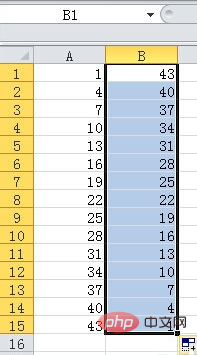
セル B1 に数式を入力します。
=OFFSET($A$1, COUNTA( $A$1:$A$15)-ROW(A1),) (セルの絶対参照と相対参照に注意してください) を入力し、Enter キーを押します。
下の図を参照してください:
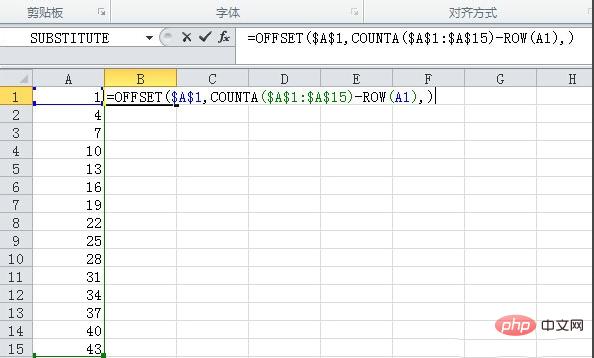
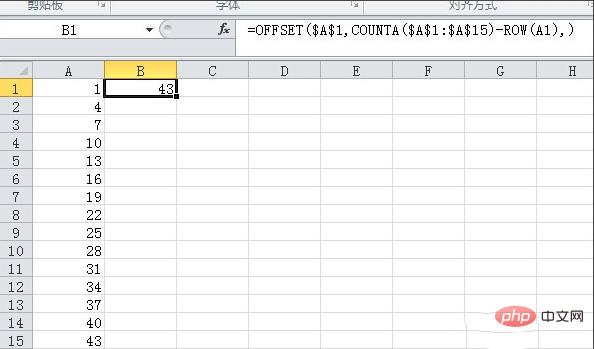
関連する推奨事項: 「Excel 基本チュートリアル」
セル B1 の右下隅にマウスを置き、マウス マークが小さな黒い十字に変わるまで待ち、マウスの左ボタンを押してセル B15 まで下にドラッグし、マウスの左ボタンを放します。
下の図を参照してください:
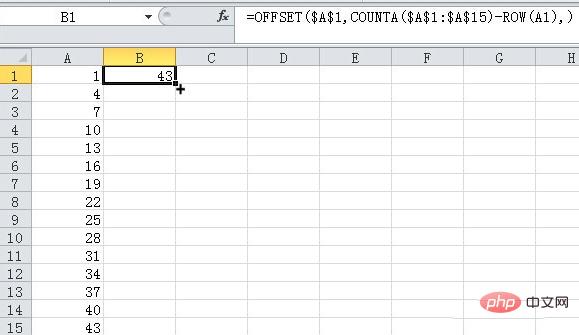
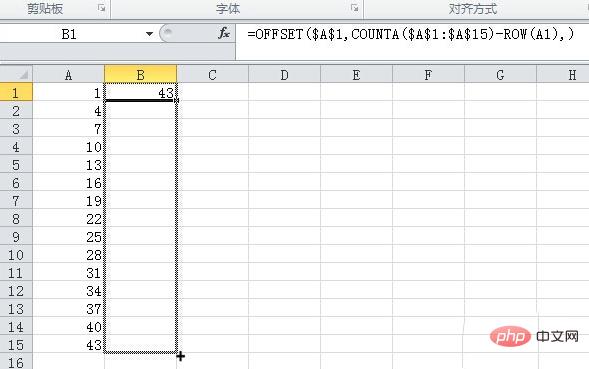
この後、セル領域 A1:A15 にリストされるデータは次のようになります。上下逆に配置 セル範囲 B1:B15 にあります。
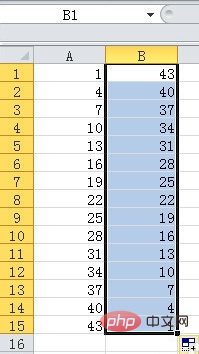
以上がExcelテーブルの列の順序を逆にする方法の詳細内容です。詳細については、PHP 中国語 Web サイトの他の関連記事を参照してください。
声明:
この記事の内容はネチズンが自主的に寄稿したものであり、著作権は原著者に帰属します。このサイトは、それに相当する法的責任を負いません。盗作または侵害の疑いのあるコンテンツを見つけた場合は、admin@php.cn までご連絡ください。
前の記事:Excelで等差級数を埋める方法次の記事:Excelで等差級数を埋める方法

